Når du opretter en ny profil, skal du først navngive den. Dernæst skal du vælge, hvordan ind- og udgående kald skal agere, når den pågældende profil er aktiv.
1. Indgående opkald
Her indstiller du, hvordan dine indgående opkald skal opføre sig sig for den valgte profil.

Eksempler:
1. Ved valg af Ringe på Bizfone vil alle opkald til valgte nummer kun ringe i Bizfone. Du skal dog sikre dig, at din softphone er aktiveret og opsat korrekt, for at modtage opkald.
2. Ved valg af Ringe på Microsoft Teams vil alle opkald til valgte nummer kun ringe i Microsoft Teams.
3. Ved valg af Ringe på Yealink T46G vil alle opkald til valgte nummer kun ringe på din bordtelefon, hvis du har en registreret på din Bizfone bruger.
4. Ved valg af Ringe på alle telefoner vil alle opkald til valgte nummer, ringe på alle enheder på samme tid.
5. Ved valg af Melde optaget vil alle opkald til valgte nummer få en optaget tone.
6. Ved valg af Gå til telefonsvarer vil alle opkald til valgte nummer, efter et tidsinterval som du bestemmer, gå til telefonsvarer.
7. Ved valg af Viderestille til vil alle opkald til valgte nummer blive viderestillet. Du vælger selv om det f.eks. skal være en kollega eller en kø.
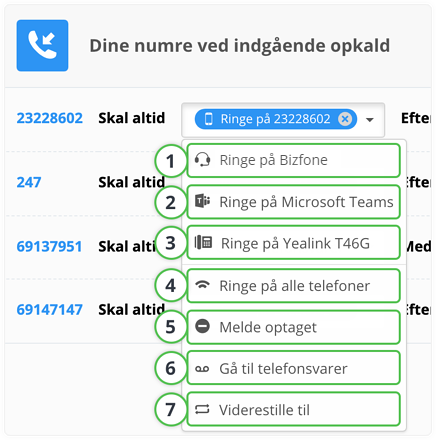
2. Udgående opkald
Ved udgående opkald kan du selv bestemme, hvilke af dine numre der vises.
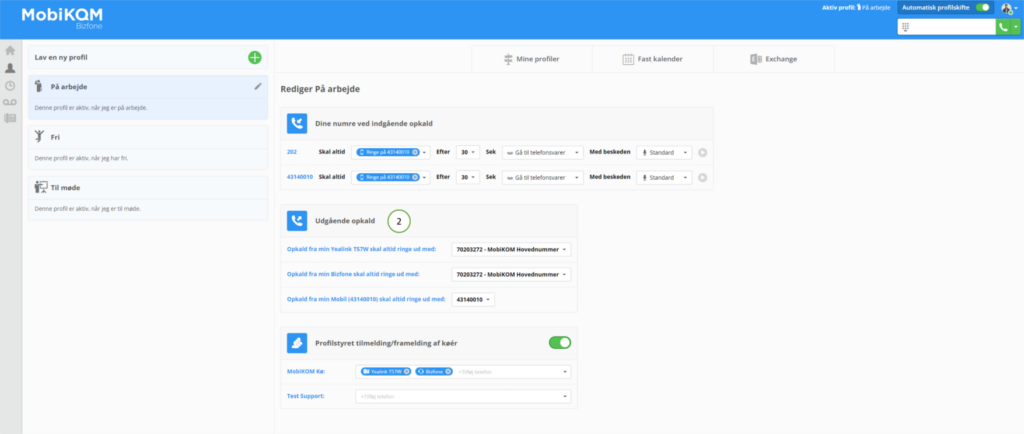
Eksempler:
| Vis dit mobilnummer
Du kan f.eks. få vist dit mobilnummer, når du ringer fra din bordtelefon. |
| Vis din virksomheds hovednummer
Du kan f.eks. få vist jeres hovednummer, når du ringer fra din mobil. |
Hvilket nummer ringer jeg ud med? Hvis du er i tvivl om hvilket nummer du ringer ud med, er det altid det nummer som er valgt i Udgående opkald på den pågældende enhed du ringer ud med i din aktive profil.
3. Profilstyret tilmelding/framelding af køér
Du kan også indstille profiler til automatisk at tilmelde én eller flere af dine telefoner til virksomhedens telefonkøér.
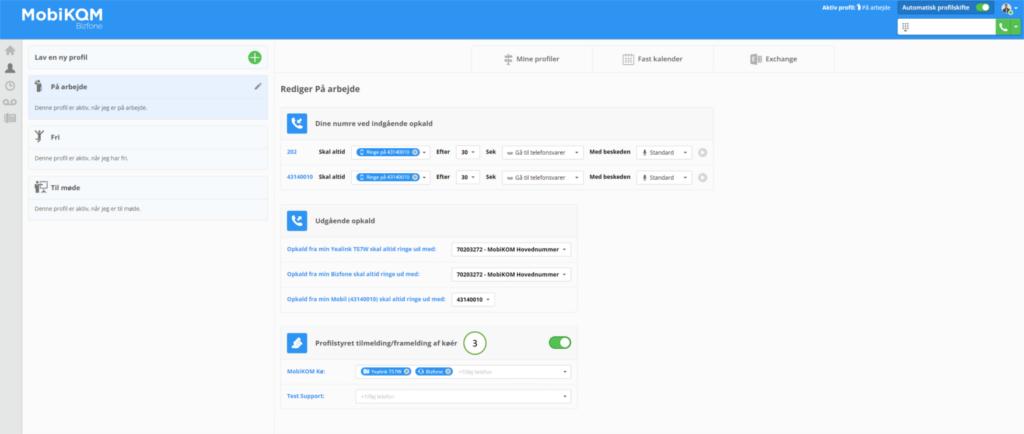
→ Fortsæt til Vælg aktiv profil